Heim >Software-Tutorial >Bürosoftware >Tipps zum Umgang mit der Gliederung und dem fehlenden Bereich in PPT-Folien
Tipps zum Umgang mit der Gliederung und dem fehlenden Bereich in PPT-Folien
- WBOYWBOYWBOYWBOYWBOYWBOYWBOYWBOYWBOYWBOYWBOYWBOYWBnach vorne
- 2024-03-26 18:26:18683Durchsuche
Der PHP-Editor zeigt Ihnen, wie Sie das Problem des Verschwindens von Umrissen und Fenstern in PPT-Folien lösen können. Umrisse und Fenster spielen in PPT eine wichtige Rolle, aber manchmal werden sie versehentlich ausgeblendet oder geschlossen, was zu Verwirrung bei den Benutzern führt. In diesem Artikel erfahren Sie, wie Sie die Gliederung und Bereiche in PPT einfach wiederherstellen können, um Ihre Präsentation flüssiger zu gestalten.
1. Die Gliederungs- und Folienfenster in PPT werden manchmal geschlossen, wenn ich versehentlich darauf klicke. .
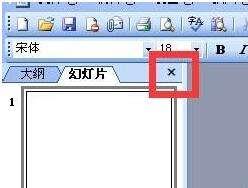
2. Was tun, wenn es geschlossen ist? Nehmen wir zur Erklärung das Jahr 2003. Sie können eine schnelle Wiederherstellung durchführen, indem Sie den Befehl [Ansicht [Menü] Normal (Wiederherstellungsbereich)] auswählen.
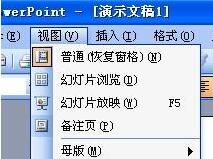
3. Werfen wir einen Blick auf die Nachfolgeversion der 2010er-Version. Klicken Sie auf die Registerkarte [Ansicht].
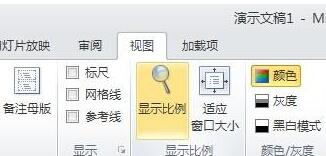
4. Auf der Registerkarte [Ansicht] können Sie [Normalansicht] auswählen. Zu diesem Zeitpunkt können wir auch unsere verlorenen Scheiben schnell wiederfinden.
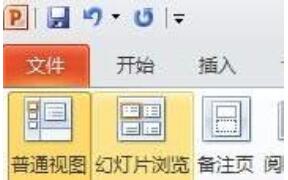
Das obige ist der detaillierte Inhalt vonTipps zum Umgang mit der Gliederung und dem fehlenden Bereich in PPT-Folien. Für weitere Informationen folgen Sie bitte anderen verwandten Artikeln auf der PHP chinesischen Website!

